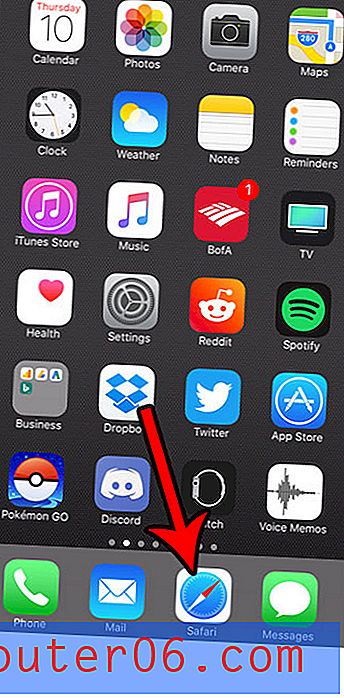Comment arrêter les prédictions de Google Chrome
Google Chrome est un navigateur qui vise à vous offrir l'expérience de navigation Web la plus rapide possible. Une façon qu'il essaie de faire en utilisant un service de prédiction qui préremplira la barre d'adresse avec une URL ou une requête de recherche lorsque vous commencerez à la taper. Cela peut être très utile lorsque la prédiction est correcte, mais elle peut être un peu gênante lorsqu'elle fait des suppositions incorrectes. Heureusement, vous pouvez désactiver cette fonctionnalité afin que la seule adresse ou recherche possible saisie dans Chrome soit celle que vous avez entièrement créée vous-même.
Vous aimez et utilisez beaucoup de produits Google? Avez-vous vérifié la tablette Google Nexus de 7 pouces? C'est une tablette impressionnante et abordable qui peut être le bon choix pour quelqu'un qui veut une tablette de qualité, mais ne veut pas dépenser de l'argent sur un iPad ou un iPad mini.
Désactiver les prévisions Google Chrome
C'est une caractéristique qui peut être très source de division. Certaines personnes en dépendent tellement qu'elles ne pourraient pas imaginer une expérience de navigation sans elle. Cependant, d'autres personnes aiment avoir un contrôle total sur ce qu'ils tapent et considèrent que cela est un problème de confidentialité, donc cela peut être problématique. Si vous n'êtes pas sûr de la catégorie dans laquelle vous appartenez, essayez simplement les deux options pendant un petit moment pour voir celle que vous préférez. En utilisant les étapes décrites ci-dessous, vous pouvez facilement basculer entre l'activation ou la désactivation de la fonction.
*** Notez que les étapes décrites ci-dessous supposeront que vous avez déjà effacé votre historique de navigation, le cache et les cookies. Si vous ne l'avez pas encore fait, vous pouvez suivre les instructions ici pour le faire. Chrome continuera également à utiliser votre historique pour les prédictions. Si vous ne souhaitez pas ce comportement, vous devrez supprimer votre historique à la fin de chaque session de navigation, ou vous devrez utiliser une fenêtre de navigation privée Chrome. ***
Étape 1: lancez le navigateur Google Chrome.
Étape 2: cliquez sur le bouton Personnaliser et contrôler Google Chrome dans le coin supérieur droit de la fenêtre, puis cliquez sur Paramètres .

Étape 3: faites défiler vers le bas de la fenêtre, puis cliquez sur le lien Afficher les paramètres avancés .
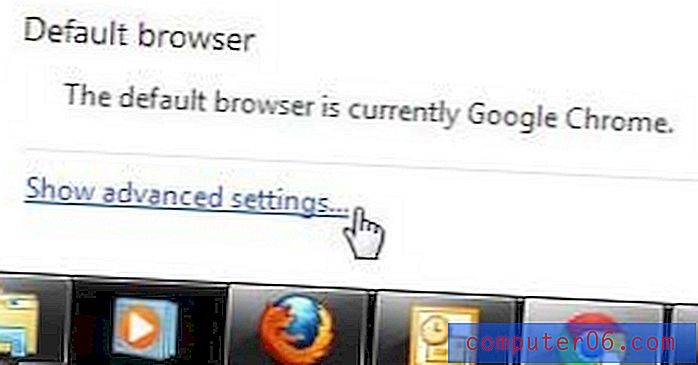
Étape 4: faites défiler jusqu'à la section Confidentialité de la fenêtre, puis cliquez sur la case à gauche de Utiliser un service de prédiction pour effectuer les recherches et les URL saisies dans la barre d'adresse pour supprimer la coche.
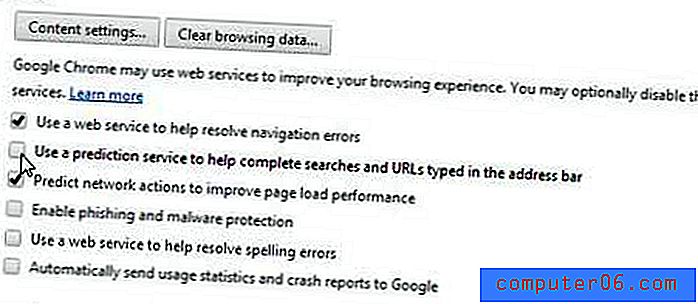
Étape 5: faites défiler vers le haut jusqu'à la section Rechercher de la fenêtre, puis cliquez sur la case à gauche de Activer instantané pour une recherche plus rapide afin de décocher la coche.
Vous n'avez pas besoin de cliquer sur un bouton Enregistrer ou Appliquer pour que cette modification prenne effet. Une fois ces cases décochées, Chrome commencera à fonctionner de la manière que vous avez choisie. Notez que Chrome continuera d'utiliser votre historique de navigation pour proposer une liste de sélections sous la barre d'adresse, ainsi que pour prévoir la saisie qui correspond aux éléments de votre historique. Si vous utilisez un ordinateur partagé et que vous ne souhaitez pas que ces données soient partagées, vous devez soit utiliser une fenêtre de navigation privée Chrome, soit effacer votre historique chaque fois que vous avez terminé d'utiliser Chrome.
Cherchez-vous d'autres façons de personnaliser le navigateur Chrome? Lisez cet article pour savoir comment masquer la barre de favoris dans Google Chrome.